Teruntuk kawan-kawan guru ataupun siswa/siswi terkadang ada yang kesulitas dalam hal menulis arab yang sesuai dengan Al-Qur'an yang terdapat harakat lengkap. ini biasa terjadi saat Bapak Ibu guru pada saat menyusun soal Ulangan dan akhirnya akan menyulitkan anak-anak dalam membacanya.
Disini saya akan mencoba menjabarkan cara menuliskan arab mulai dari penyiapan settingan Complect Script di Windows dan MS Word.
Setting keybaord Arab nya Dahulu
Masuk ke Control Panel Komputer. Kemudian cari Speech, Region, DateUntuk menambahkan harakat Anda dapat memanfaatkan shortcut pada keyboard, berikut daftar shortcut yang berfungsi untuk menambahkan harakat pada saat pengetikan huruf arab.
- Shift + Q = Fathah
- Shift + E = Dammah
- Shift + A = Kasrah
- Shift + X = Sukun
- Shift + W = Fathah Tanwin
- Shift + R = Dammah Tanwin
- Shift + S = Kasrah Tanwin
- Shift + ~ = Tasdid
Penggunaan shortcut di atas adalah setelah huruf di ketik, jadi posisi kursor harus berada sesudah huruf yang hendak diberi harakat. Sebagai contoh, Anda hendak mengetik kata Alhamdullilah lengkap dengan harakatnya. Sebelumnya, pastikan metode masukan yang aktif adalah bahasa arab. Kemudian, silakan ketik huruf berwarna hijau dibawah pada keyboard komputer dengan abjad biasa diikuti shortcut untuk membubuhkan harakat pada huruf yang bersangkutan.
h Shift + Q > g Shift + Q > p Shift + Q > l Shift + X > ] Shift + E > g Shift + A > g Shift + ` > i
Untuk menambahkan harakat lainnya yang tidak terdapat pada shortcut keyboard seperti fathah, dammah dan kasrah tegak Anda dapat mencarinya dalam daftar simbol yang telah disediakan oleh Microsoft Word. Yaitu dengan cara klik pada ribbon Insert > Symbol > More Symbols… dapat dilihat seperti pada gambar dibawah ini.
Seperti gambar di atas, akan keluar jendela baru dengan daftar simbol yang dapat digunakan. Berikut beberapa kode karakter (poin 09 pada gambar di atas) dari harakat yang tidak terdapat dalam daftar shortcut. Selain kode dibawah tentunya masih terdapat beberapa kode lain yang tersedia dalam daftar simbol dan dapat Anda gunakan.
- Kode 0670 = Fathah tegak
- Kode 0656 = Kasrah tegak
- Kode 0657 = Dammah tegak
Untuk menghindari kesalahan pastikan jenis huruf yang digunakan dalam pengetikan sama dengan jenis huruf yang digunakan dalam pencarian simbol pada jendela Symbol, atau dapat dilihat pada gambar dibawah.
Meskipun terkesan “ribet” tetapi apabila sudah mengingat letak huruf arab pada keyboard dan shortcut harakat yang hendak digunakan menulis arab di Word akan menjadi lebih cepat dan mudah.
Semoga bermanfaat....
Ref : mahiroffice.com


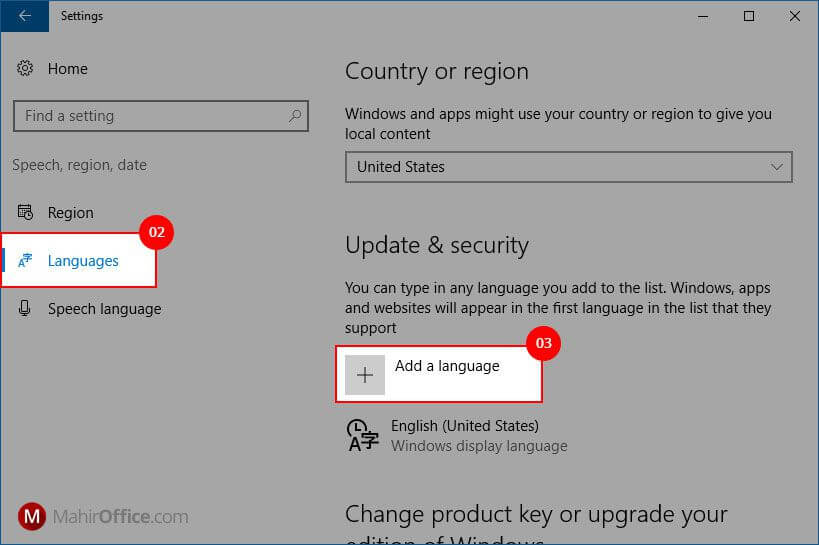

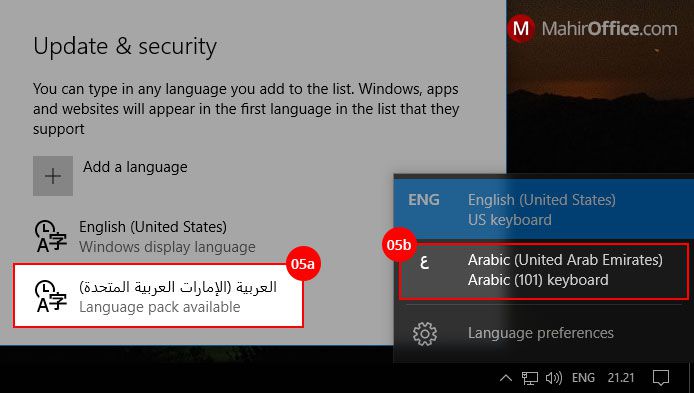

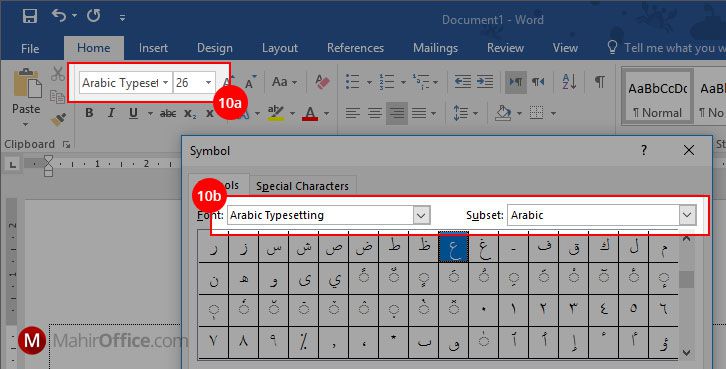







0 comments:
Post a Comment